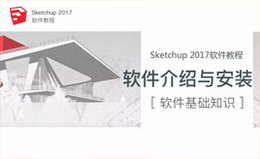su材质库的导入方法你需知!发布时间:2021年06月08日 15:57
同学们,你们知道su材质库怎么导入吗?当我们在使用草图大师Sketchup的时候,我们要怎样进行su材质库的导入工作,来为我们增加更多可以使用的素材呢?本期,小编为您带来了su材质库导入的操作方法详解,快来和我一起看看吧!
操作步骤如下:
1、找到【材质】工具
首先,我们需要使用SketchUp开启【模型文件】;然后,我们找到左侧【工具栏】,点击【材质】的按钮。
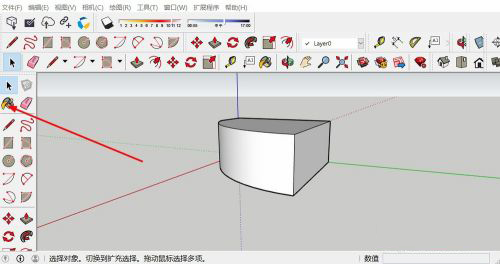
2、找到【材质】工具箭头
下一步,系统会弹出默认面板,我们点击【材质右侧箭头】。
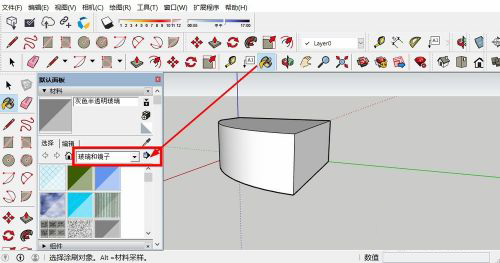
3、找到【打开和创建材质库】
接着,我们在系统弹出菜单中,点击【打开和创建材质库】的选项。

4、选中点击【选中文件夹】
下一步,我们在系统弹出文件夹浏览窗口,选中【材质库文件夹】,并点击【选择文件夹】。
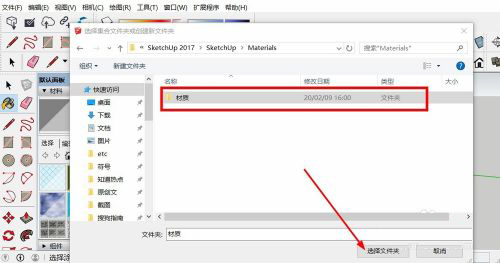
5、导入即可
接着,我们把系统导入材质库,在材质库列表中选择,即可正常使用。
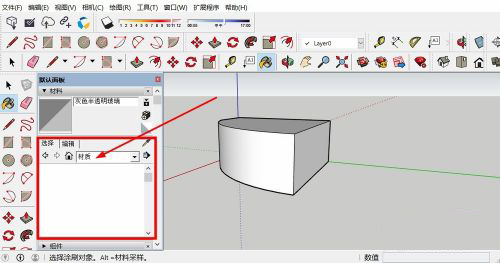
操作完成!仅仅只需要简单的5个步骤就能轻松完成su材质库的导入。要知道,当我们在利用SketchUp进行建模时,可以填充各种材质,让模型更加真实,我们也可以自由导入材质库,增加材质种类。所以,感兴趣的同学可以在课下多多练习哦!那么,我们今天的课程就到这里了,再见!
本篇文章使用以下硬件型号:联想小新Air15;系统版本:win10;软件版本:SketchUp 2017。
点击观看视频教程

Keyshot-材质库的调用及介绍
立即学习初级练习35962人已学视频时长:18:11
特别声明:以上文章内容仅代表作者wanrong本人观点,不代表虎课网观点或立场。如有关于作品内容、版权或其它问题请与虎课网联系。
相关教程
相关知识
500+精品图书
20G学习素材
10000+实用笔刷
持续更新设计模板